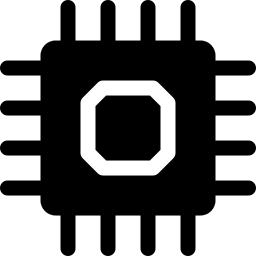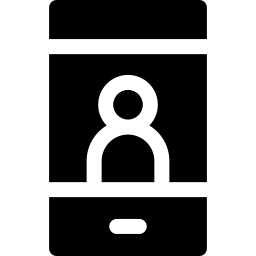Удалить камеру с заблокированного экрана Lenovo?
У вас есть ярлык камеры на вашем Lenovo, и вы хотите его удалить. Ваши дети все время фотографируются. Ваши коллеги или друзья фотографируют, а вы об этом не знаете. Чтобы этого избежать, вы хотите удалить доступ к камере с заблокированного экрана вашего телефона Android. Однако вы не знаете, как это сделать, или просто не можете. В этой статье вы узнаете, как снять камеру с заблокированного экрана вашего Lenovo. А во-вторых, как настроить новый ярлык на экране блокировки на экране блокировки.
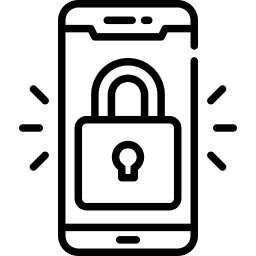
Как удалить камеру с экрана блокировки Lenovo?
Вы можете изменить приложения на экране блокировки или виджеты на экране блокировки. Вы найдете два метода: самый простой – изменить настройки вашего Lenovo, а второй – изменить тему вашего телефона Android.
Как убрать доступ к камере через настройки Леново?
Убрать ярлык камеры с экрана блокировки очень просто. Вам просто нужно соблюдать следующие процедуры:
Программы для Windows, мобильные приложения, игры - ВСЁ БЕСПЛАТНО, в нашем закрытом телеграмм канале - Подписывайтесь:)
- Зайдите в настройки вашего Lenovo
- Нажмите на экран блокировки
- Во-вторых, нажмите Ярлыки приложений
- Во-вторых, у вас будет возможность настроить ярлыки на экране блокировки и их расположение.
- Нажмите на ярлык, где написано Камера.
- У вас есть выбор, чтобы снять отметку с этого ярлыка камеры.
Таким образом, ярлык камеры больше не будет на заблокированном экране.
Как удалить камеру на экране блокировки Lenovo, изменив тему?
На некоторых смартфонах некоторых производителей или старых версиях невозможно удалить ярлык камеры с заблокированного экрана вашего Lenovo. Для этого вам придется полностью изменить тему вашего телефона. В другой статье мы подробно расскажем, как изменить тему вашего Lenovo, чтобы выполнить все необходимые действия.
Как удалить или изменить ярлыки экрана блокировки с помощью приложения?
Вы можете пройти через типичные приложения Экран блокировки OS12 чтобы настроить экран блокировки. Вы можете выбрать тип ярлыка, а также уведомления, цвета, фон,….
Как изменить ярлык на экране блокировки вашего Lenovo?
Теперь вы понимаете, как удалить ярлык камеры с экрана блокировки вашего телефона Android. Доработать его очень просто. Вы должны выполнить те же процедуры, что и для удаления ярлыка, но измените последний шаг.
- Зайдите в настройки вашего Lenovo
- Во-вторых, нажмите на экране блокировки
- И нажмите на ярлыки приложений
- Нажмите на ярлык вправо или влево в зависимости от того, какой из них доступен
- И на этом этапе мы не должны снимать флажок. Вы должны активировать ярлык
- После этого откроются возможные варианты для нового ярлыка (Gmail, Календарь, Погода, Wi-Fi, …)

Если вам нужны другие учебные материалы для вашего Lenovo, мы приглашаем вас изучить учебные материалы в категории: Lenovo.
Программы для Windows, мобильные приложения, игры - ВСЁ БЕСПЛАТНО, в нашем закрытом телеграмм канале - Подписывайтесь:)